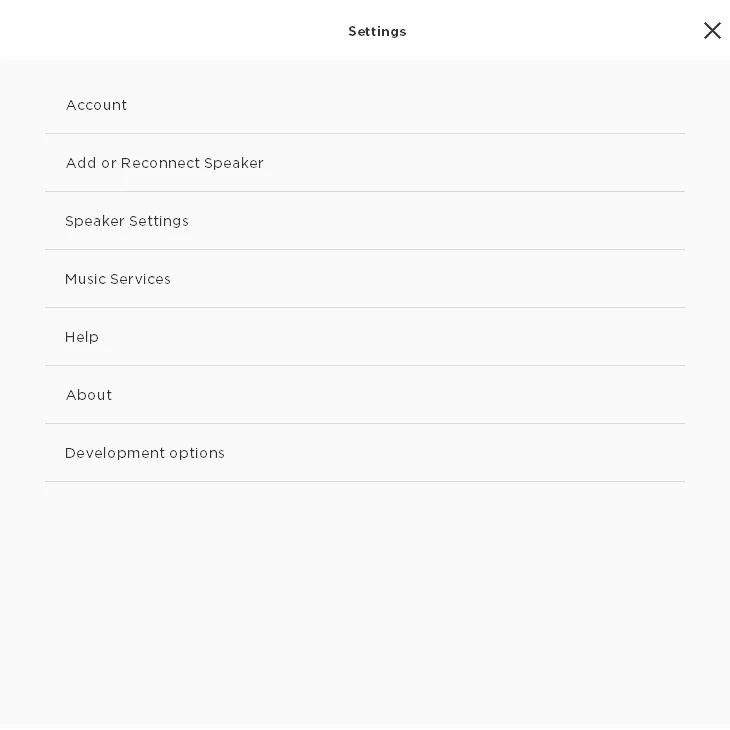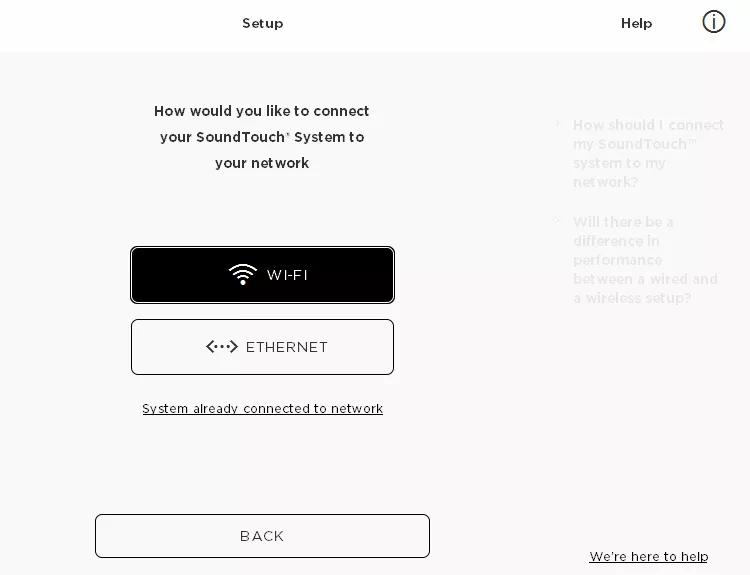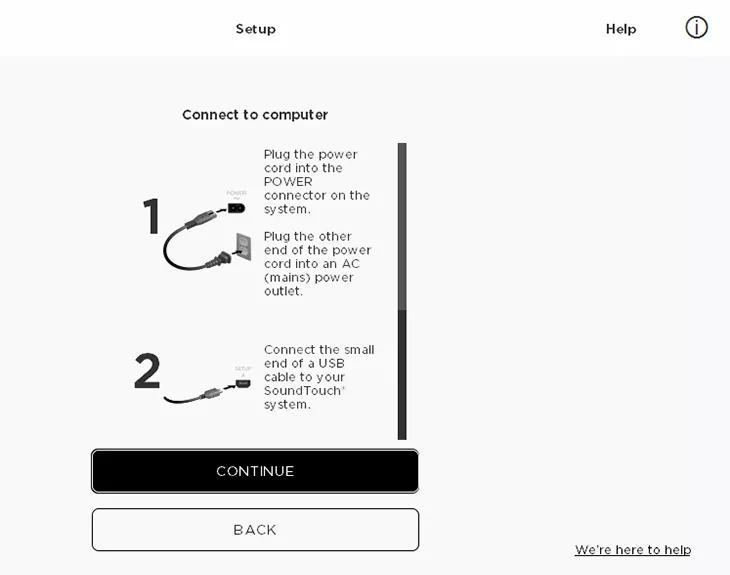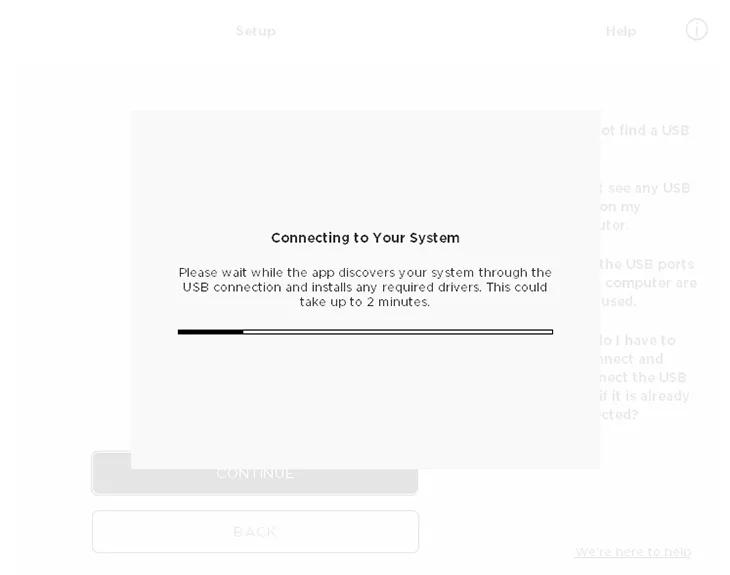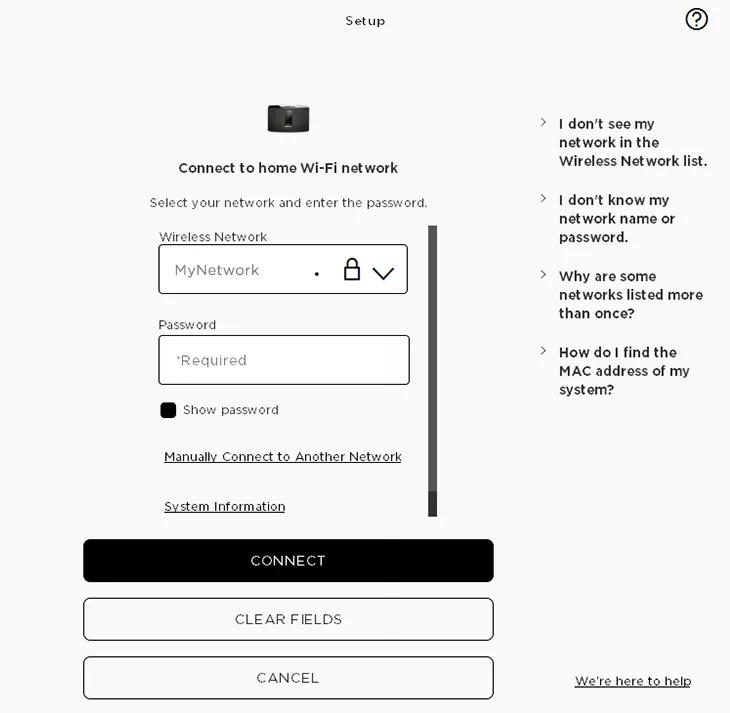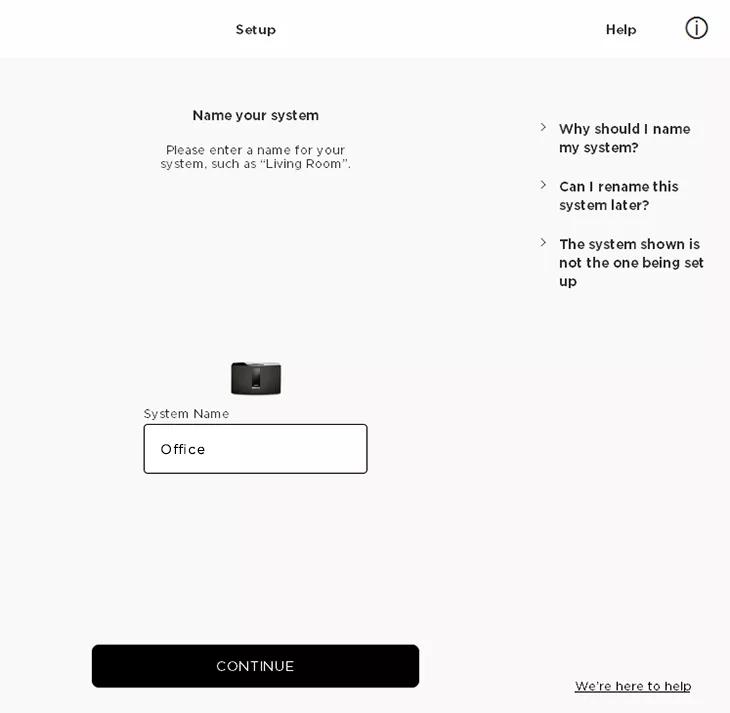Back to article
3348
Dodawanie systemu do konta Bose SoundTouch
Jeśli konto Bose SoundTouch zostało już utworzone, można dodać do konta dodatkowe zestawy SoundTouch. Umożliwia to odtwarzanie muzyki w wielu systemach, systemach grupowych i dodawanie głośników w całym domu.
Aby dodać system do konta SoundTouch za pomocą aplikacji komputerowej i kabla USB:
- W menu aplikacji SoundTouch dotknij opcji Ustawienia
- Dotknij opcji Dodaj lub ponownie podłącz głośnik
- Dotknij OPCJI WI-FI
- Po wyświetleniu monitu podłącz kabel ta USB między komputerem a systemem
- Dotknij OPCJI KONTYNUUJ i poczekaj na wykrycie systemu
- Wybierz sieć i wprowadź hasło sieciowe, a następnie dotknij OPCJI POŁĄCZ
Porada! Jeśli sieć nie jest wyświetlana, dotknij opcji Refres haby ponownie wyszukać sieci
- Po podłączeniu odłącz kabel USB
Wskazówka: Podczas łączenia wskaźnik Wi-F na masce syste miga na biało, a następnie świeci na biało, gdy urządzenie jest podłączone - Wprowadź nazwę systemu (lub pozostaw nazwę niezmienioną), a następnie naciśnij przycisk ntap CONTINUE (KONTYNUUJ)
- Po wyświetleniu monitu dotknij opcji TAK aby dodać inny system lub dotknij ikony NIE do końca.
Czy ten artykuł był pomocny?
Dziękujemy za opinię.